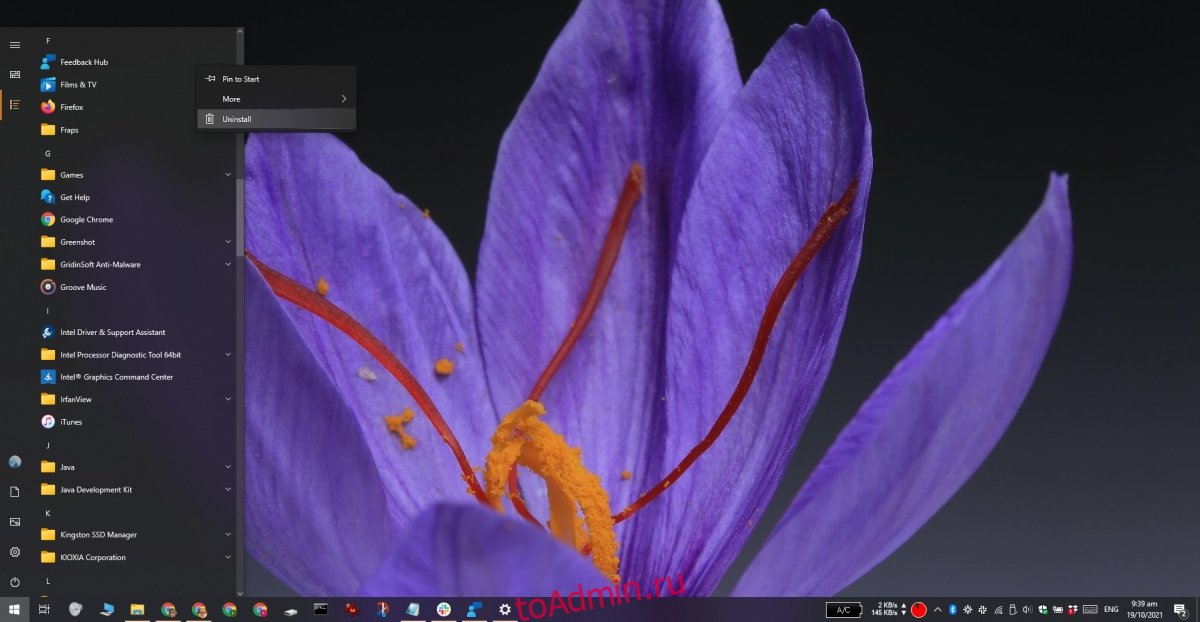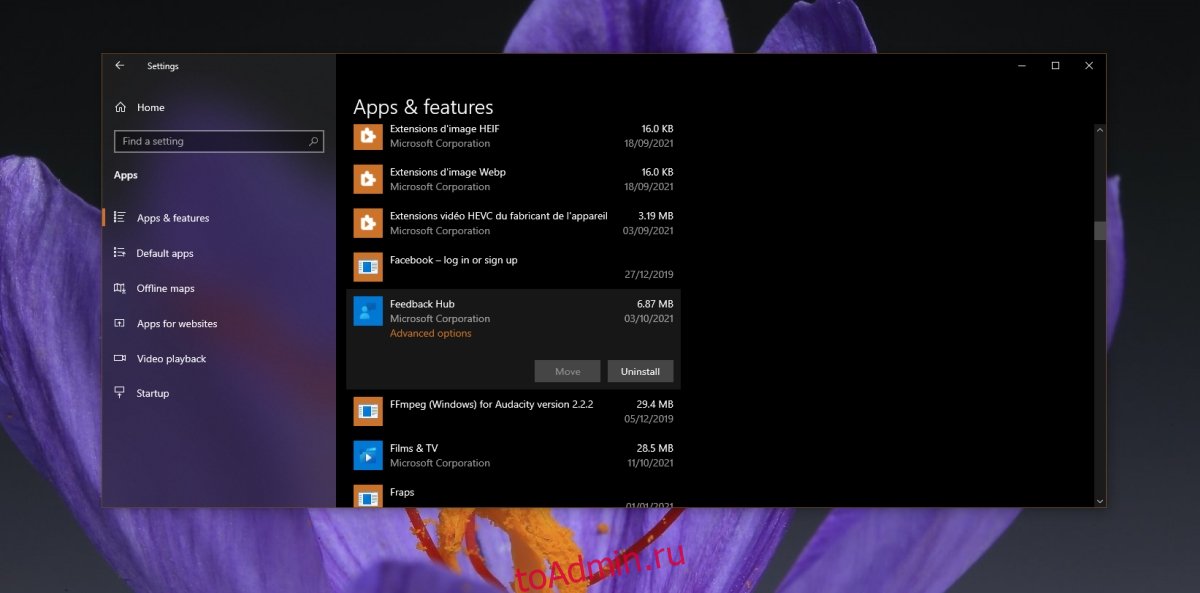From Wikipedia, the free encyclopedia

Feedback Hub in Windows 11 in Dark Mode |
|
| Developer(s) | Microsoft |
|---|---|
| Operating system | Microsoft Windows |
| Predecessor | Windows Feedback, Insider Hub |
| Website | support.microsoft.com/en-us/windows/send-feedback-to-microsoft-with-the-feedback-hub-app-f59187f8-8739-22d6-ba93-f66612949332 |
Feedback Hub is a universal app produced by Microsoft. It is designed to allow users—and in particular, Windows Insider users—to provide feedback, feature suggestions, and bug reports for the operating system. It is available in the Microsoft Store and sometimes bundled with Windows 10 and Windows 11.
History[edit]
Windows Feedback[edit]
In Windows 7 betas, there was a Feedback feature in the Control Panel, and many apps had links to «Send Feedback» next to their window controls.[1] Windows 7 betas also collected telemetry.[2] In Windows 8, telemetry was still collected but there was no organized method for users to provide and aggregate feedback. This limitation famously led to Microsoft developers removing the Start button and Windows Aero despite users’ requests to leave those features in Windows.
Windows Feedback was one of the earliest new apps in Windows 10. It appeared on October 1, 2014 in the first Insider Preview, build 9841, as a method of providing suggestions for new features in Windows 10, which would not be released until July 29, 2015. Feedback could be sorted by topic and by relevance filters. Any user with a Microsoft Account could use the app. The filters included the number of Upvotes on feedback, feedback that was ranked the most «Trending», and the most recent feedback. It was not possible to directly access an HTML link to feedback from within the app. Windows Feedback did not use standard hamburger menus or back buttons in its design. Instead, the left sidebar featured levels of clickable panels and a custom back button was included in the upper left corner. Because Windows Feedback was created before standard Windows 10 controls had been made, it originally used the infrastructure of a Windows 8 app.
Windows Feedback collected telemetry and periodically asked users via a toast message to answer questions. Clicking on the toast or on the notification in the Action Center would open a questionnaire regarding a feature or app the user had been using. A common question format was a Likert scale rating for a feature and free-response text box to provide additional feedback. Questions sometimes were related to third-party apps the user was using, including Google Chrome and Mozilla Firefox.[3]
Windows Feedback was deprecated with the Windows 10 Anniversary Update in 2016.
Insider Hub[edit]
The Insider Hub was designed specifically for users of the Windows Insiders program. It was preinstalled on preview builds of Windows 10 and could be manually installed on stable builds.[4]
The Insider Hub used a hamburger menu found in other apps designed specifically for Windows 10. Articles sometimes failed to align properly and bled past the right side of the app window or the user’s screen. Insider Hub was deprecated with the Anniversary Update.
Windows Feedback Hub comes pre-installed on Windows 11 as well.
Merger into Feedback Hub[edit]
The Feedback Hub was released to Windows Insiders on March 17, 2016. It was made generally available on May 20, 2016 and could be installed alongside Windows Feedback.[5][6] It comes preinstalled on any computer with the Anniversary Update or later versions of Windows 10. It uses the same icon as Windows Feedback. Unlike Insider Hub, the Announcements and Quests articles are listed together on the home page of Feedback Hub, and they align based on available space.
Features[edit]
Feedback Hub includes all features from its predecessors. The home view provides a search box for feedback, a count of feedback provided and upvotes received, a list of new features, options for rating the Windows build the user is currently using, and links to a user’s profile and external information about Windows.
Users can provide feedback anonymously, or log in with a Microsoft Account or Azure Active Directory account. Signing in makes it possible to sync upvotes and achievements between devices, and view feedback you’ve previously given in the My Feedback section of the app.
Like any app, Feedback Hub itself is subject to feedback. Over time the feedback receipt screen has been updated, links to feedback and announcements have been made available, and cross-platform feedback can now be viewed and commented on. For instance, a user on a Windows 10 PC can see feedback and make comments for Windows 10 Mobile; however, a user cannot create new feedback or upvote feedback for a platform he or she is not currently using.
Impact[edit]
Notable changes that have been made after users provided corresponding feedback include many new features in Mail, a Folder view in Photos, smaller sizes for Sticky Notes, and a new save icon in Sketchpad. Not every piece of feedback is accepted, and a higher number of upvotes does not automatically make a feature change more likely to happen. Feature requests explicitly declined by Microsoft engineers include bringing Windows Media Center to Windows 10 and eliminating automatic sign-in in Skype Preview and other apps. Nonetheless, upvotes indicate how many users agree with a piece of feedback.[7]
Rigged system[edit]
On 24 December 2021, Neowin reported that Feedback Hub is rigged. Microsoft silently deletes upvotes. Following reports from its readers, Neowin monitored the top 11 requested features for Windows 11 and observed that these items have bleed thousands of votes between 3 December to 24 December. The #1 feature has lost 9,634 votes. It is not possible to downvote requests in Feedback Hub, hence this is not a user-triggered action.[8]
References[edit]
- ^ «Remove the Ugly «Send Feedback» Link in Windows 7 Beta».
- ^ «The Windows Feedback Program».
- ^ «How Windows Insider Feedback Influences Windows 10 Development — Windows Experience BlogWindows Experience Blog».
- ^ «How To: Install the Windows Insider Hub on Windows 10».
- ^ Popa, Bogdan (21 May 2016). «Microsoft Wants Feedback from All Windows 10 and Windows 10 Mobile Users».
- ^ «Now any Windows 10 user can complain to Microsoft using the Feedback Hub».
- ^ «The Story of Windows Feedback: We’re listening!».
- ^ Jawad, Usama (24 December 2021). «Hey Microsoft, fix the upvote counts in your Feedback Hub». Neowin.
{{cite web}}: CS1 maint: url-status (link)
External links[edit]
- Official website
From Wikipedia, the free encyclopedia

Feedback Hub in Windows 11 in Dark Mode |
|
| Developer(s) | Microsoft |
|---|---|
| Operating system | Microsoft Windows |
| Predecessor | Windows Feedback, Insider Hub |
| Website | support.microsoft.com/en-us/windows/send-feedback-to-microsoft-with-the-feedback-hub-app-f59187f8-8739-22d6-ba93-f66612949332 |
Feedback Hub is a universal app produced by Microsoft. It is designed to allow users—and in particular, Windows Insider users—to provide feedback, feature suggestions, and bug reports for the operating system. It is available in the Microsoft Store and sometimes bundled with Windows 10 and Windows 11.
History[edit]
Windows Feedback[edit]
In Windows 7 betas, there was a Feedback feature in the Control Panel, and many apps had links to «Send Feedback» next to their window controls.[1] Windows 7 betas also collected telemetry.[2] In Windows 8, telemetry was still collected but there was no organized method for users to provide and aggregate feedback. This limitation famously led to Microsoft developers removing the Start button and Windows Aero despite users’ requests to leave those features in Windows.
Windows Feedback was one of the earliest new apps in Windows 10. It appeared on October 1, 2014 in the first Insider Preview, build 9841, as a method of providing suggestions for new features in Windows 10, which would not be released until July 29, 2015. Feedback could be sorted by topic and by relevance filters. Any user with a Microsoft Account could use the app. The filters included the number of Upvotes on feedback, feedback that was ranked the most «Trending», and the most recent feedback. It was not possible to directly access an HTML link to feedback from within the app. Windows Feedback did not use standard hamburger menus or back buttons in its design. Instead, the left sidebar featured levels of clickable panels and a custom back button was included in the upper left corner. Because Windows Feedback was created before standard Windows 10 controls had been made, it originally used the infrastructure of a Windows 8 app.
Windows Feedback collected telemetry and periodically asked users via a toast message to answer questions. Clicking on the toast or on the notification in the Action Center would open a questionnaire regarding a feature or app the user had been using. A common question format was a Likert scale rating for a feature and free-response text box to provide additional feedback. Questions sometimes were related to third-party apps the user was using, including Google Chrome and Mozilla Firefox.[3]
Windows Feedback was deprecated with the Windows 10 Anniversary Update in 2016.
Insider Hub[edit]
The Insider Hub was designed specifically for users of the Windows Insiders program. It was preinstalled on preview builds of Windows 10 and could be manually installed on stable builds.[4]
The Insider Hub used a hamburger menu found in other apps designed specifically for Windows 10. Articles sometimes failed to align properly and bled past the right side of the app window or the user’s screen. Insider Hub was deprecated with the Anniversary Update.
Windows Feedback Hub comes pre-installed on Windows 11 as well.
Merger into Feedback Hub[edit]
The Feedback Hub was released to Windows Insiders on March 17, 2016. It was made generally available on May 20, 2016 and could be installed alongside Windows Feedback.[5][6] It comes preinstalled on any computer with the Anniversary Update or later versions of Windows 10. It uses the same icon as Windows Feedback. Unlike Insider Hub, the Announcements and Quests articles are listed together on the home page of Feedback Hub, and they align based on available space.
Features[edit]
Feedback Hub includes all features from its predecessors. The home view provides a search box for feedback, a count of feedback provided and upvotes received, a list of new features, options for rating the Windows build the user is currently using, and links to a user’s profile and external information about Windows.
Users can provide feedback anonymously, or log in with a Microsoft Account or Azure Active Directory account. Signing in makes it possible to sync upvotes and achievements between devices, and view feedback you’ve previously given in the My Feedback section of the app.
Like any app, Feedback Hub itself is subject to feedback. Over time the feedback receipt screen has been updated, links to feedback and announcements have been made available, and cross-platform feedback can now be viewed and commented on. For instance, a user on a Windows 10 PC can see feedback and make comments for Windows 10 Mobile; however, a user cannot create new feedback or upvote feedback for a platform he or she is not currently using.
Impact[edit]
Notable changes that have been made after users provided corresponding feedback include many new features in Mail, a Folder view in Photos, smaller sizes for Sticky Notes, and a new save icon in Sketchpad. Not every piece of feedback is accepted, and a higher number of upvotes does not automatically make a feature change more likely to happen. Feature requests explicitly declined by Microsoft engineers include bringing Windows Media Center to Windows 10 and eliminating automatic sign-in in Skype Preview and other apps. Nonetheless, upvotes indicate how many users agree with a piece of feedback.[7]
Rigged system[edit]
On 24 December 2021, Neowin reported that Feedback Hub is rigged. Microsoft silently deletes upvotes. Following reports from its readers, Neowin monitored the top 11 requested features for Windows 11 and observed that these items have bleed thousands of votes between 3 December to 24 December. The #1 feature has lost 9,634 votes. It is not possible to downvote requests in Feedback Hub, hence this is not a user-triggered action.[8]
References[edit]
- ^ «Remove the Ugly «Send Feedback» Link in Windows 7 Beta».
- ^ «The Windows Feedback Program».
- ^ «How Windows Insider Feedback Influences Windows 10 Development — Windows Experience BlogWindows Experience Blog».
- ^ «How To: Install the Windows Insider Hub on Windows 10».
- ^ Popa, Bogdan (21 May 2016). «Microsoft Wants Feedback from All Windows 10 and Windows 10 Mobile Users».
- ^ «Now any Windows 10 user can complain to Microsoft using the Feedback Hub».
- ^ «The Story of Windows Feedback: We’re listening!».
- ^ Jawad, Usama (24 December 2021). «Hey Microsoft, fix the upvote counts in your Feedback Hub». Neowin.
{{cite web}}: CS1 maint: url-status (link)
External links[edit]
- Official website
Feedback Hub — это приложение для Windows, которое позволяет пользователям отправлять отзывы, отчеты об ошибках и предложения по функциям для операционной системы. Это отличное приложение в операционной системе Windows для устранения неполадок. Однако большинством пользователей он практически не используется. В большинстве случаев он случайно открывается при использовании сочетаний клавиш. Многим пользователям эта функция не нужна в их системе, и они хотят ее отключить. Эта статья покажет вам методы, с помощью которых вы можете легко отключить или удалить Центр отзывов.
Центр отзывов в Windows 10
Удаление Центра отзывов
Отключение центра отзывов или удаление центра отзывов — это наиболее распространенные методы удаления концентратора отзывов из Windows 10. Это не системное приложение, и оно не вызовет каких-либо проблем в операционной системе. Вы всегда можете установить его обратно из Microsoft Store. Вы можете удалить Центр отзывов несколькими способами. Вы можете использовать любой из следующих способов:
1. Использование программы удаления Windows для удаления Feedback Hub
В Windows вы можете удалить любое приложение с помощью приложения «Настройки» или панели управления. Открыв список всех установленных приложений, вы можете просто удалить Feedback Hub из Панели управления. Существует также быстрый способ удалить любое приложение, даже не открывая панель управления или приложение настроек. Чтобы удалить Feedback Hub, выполните следующие действия:
- Удерживая клавишу Windows, нажмите I, чтобы открыть приложение «Настройки». Теперь нажмите на опцию Приложения.
Открытие списка приложений
- Прокрутите вниз, чтобы найти в списке приложение Feedback Hub. Щелкните его, чтобы выбрать, а затем нажмите кнопку «Удалить», чтобы удалить его.
Удаление Feedback Hub
- Другой способ сделать это — выполнить поиск по Feedback Hub в функции поиска Windows.
- Когда выбран этот параметр, вы можете найти параметр «Удалить» на правой панели. Щелкните по нему, чтобы удалить Центр отзывов со своего компьютера.
Удаление Feedback Hub через Пуск
2. Использование CCleaner для удаления и удаления Feedback Hub
Вы также можете использовать стороннее приложение, чтобы удалить Центр отзывов из вашей системы. Есть много хороших приложений, которые предоставляют эту функцию. Мы будем использовать приложение CCleaner, чтобы продемонстрировать удаление Feedback Hub. Выполните следующие шаги, чтобы увидеть, как это можно сделать:
- Скачать приложение с оф. Сайт CCleaner. Установите приложение, следуя инструкциям по установке.
Установка приложения CCleaner
- Откройте приложение CCleaner и нажмите «Инструменты» на левой панели. Выберите параметр «Удалить» и прокрутите список вниз, чтобы найти Центр отзывов.
Удаление Feedback Hub через CCleaner
- Выберите Центр отзывов и нажмите кнопку «Удалить», чтобы полностью удалить концентратор отзывов.
3. Отключите уведомления и напоминания центра отзывов.
Если вы не хотите удалять приложение, вы можете попробовать отключить некоторые параметры в приложении «Настройки». Это не приведет к полному отключению Центра отзывов или его удалению из вашей системы, а только ограничит количество уведомлений и напоминаний Центра отзывов. Пользователи по-прежнему смогут открывать Центр отзывов.
- Удерживая клавишу Windows, нажмите I, чтобы открыть приложение «Настройки». Теперь нажмите на опцию Конфиденциальность.
- На левой панели нажмите «Диагностика и обратная связь». Прокрутите вниз и щелкните раскрывающееся меню Частота обратной связи.
Никогда не менять частоту обратной связи
- Выберите в списке вариант «Никогда», чтобы Windows никогда не запрашивала отзыв.
Вы также можете отключить уведомления для Feedback Hub, выполнив следующие действия:
- Откройте приложение «Настройки», нажав клавишу Windows + I. Перейдите в Система> Уведомления и действия.
Отключение уведомлений для Feedback Hub
- Прокрутите вниз и выключите переключатель для Feedback Hub, и это должно отключить Feedback Hub.
4. Удалите или отключите Feedback Hub с помощью Windows PowerShell.
4.1 Удаление Feedback Hub через PowerShell
Если ни один из методов, показанных выше, вам вообще не помог, вы можете использовать Windows PowerShell для выполнения команды, которая будет правильно удалить Feedback Hub с вашего компьютера, а также удалить его пакеты из папки «WindowsApps». Итак, чтобы удалить Центр отзывов с вашего компьютера, выполните следующие действия: —
- Щелкните панель поиска и найдите «Windows PowerShell».
- Нажмите «Запуск от имени администратора» и дождитесь открытия PowerShell.
Запуск PowerShell от имени администратора
- После открытия введите следующую команду и выполните ее, нажав клавишу ВВОД: -get-appxpackage * feedback * | удалить-appxpackage
- Подождите, пока Command Command не запустится должным образом, а затем перезагрузите компьютер.
- Это должно удалить Центр отзывов с вашего компьютера.
4.2 Отключение центра отзывов с помощью Windows PowerShell
Если вы не хотите удалять его и вместо этого хотите отключить концентратор обратной связи, вы можете использовать эти команды одну за другой в PowerShell, чтобы отключить уведомления концентратора обратной связи: —
reg add «HKCU SOFTWARE Microsoft Siuf Rules» / v «NumberOfSIUFInPeriod» / t «REG_DWORD» / d «0» / f reg удалить «HKCU SOFTWARE Microsoft Siuf Rules» / v «PeriodInNanoSeconds» / f
Вы также можете использовать редактор локальной групповой политики, чтобы отключить уведомления для Feedback Hub. Есть также некоторые сторонние приложения, такие как ShutUp10, для отключения напоминаний об обратной связи.
На чтение 3 мин. Просмотров 1.7k. Опубликовано 03.09.2019
Хотя в Windows 10 есть несколько великолепных встроенных приложений, некоторые из ее встроенных приложений могут иногда раздражать. Одним из таких приложений является приложение Feedback, и если это приложение вас беспокоит, сегодня мы покажем вам, как отключить приложение Feedback в Windows 10.
Содержание
- Что такое приложение Feedback и как его отключить в Windows 10?
- Решение 1. Установите приложение Feedback, чтобы реже запрашивать отзывы
- Решение 2. Переименование папки приложения Windows Feedback.
Что такое приложение Feedback и как его отключить в Windows 10?
Windows 10 постоянно развивается, и это одна из причин, по которой Microsoft запрашивает ваши отзывы о Windows 10. Для обеспечения обратной связи Microsoft установила приложение Feedback, которое позволяет отправлять отзывы напрямую разработчикам Microsoft. Хотя приложение Feedback кажется полезным, некоторые пользователи не хотят его использовать, и если вы являетесь одним из этих пользователей, вам будет приятно узнать, что в Windows 10 есть способ отключить приложение Feedback.
Решение 1. Установите приложение Feedback, чтобы реже запрашивать отзывы
Этот самый простой способ отключить приложение Feedback – настроить его так, чтобы он запрашивал отзывы реже. Для этого выполните следующие действия:
-
Откройте Приложение настроек и перейдите в раздел Конфиденциальность .
- Выберите Обратная связь и диагностика в списке слева.
- Найдите раздел Windows должен запросить мой отзыв и в меню выберите Никогда .
В большинстве случаев этого будет достаточно, чтобы Windows 10 не запрашивал ваши отзывы, но вы также можете отключить любые уведомления, связанные с приложением Windows Feedback. Для этого выполните следующие инструкции:
- Откройте Приложение настроек и перейдите в Система .
-
Перейдите на Уведомления и действия .
- Прокрутите вниз, пока не найдете Показать уведомления из этих приложений .
- Найдите Обратная связь Windows в списке и убедитесь, что вы выключили его .
После этого все уведомления из приложения Windows Feedback будут отключены.
Решение 2. Переименование папки приложения Windows Feedback.
Другой способ отключить приложение Windows Feedback – переименовать его установочный каталог, чтобы отключить приложение. Для этого выполните следующие инструкции:
- Откройте Проводник и перейдите в C: Windows SystemApps .
- Там вы должны найти папку WindowsFeedback_cw5n1h2txyewy . Нажмите правой кнопкой мыши и выберите Переименовать .
- Например, измените имя папки на BACK_WindowsFeedback_cw5n1h2txyewy .
После изменения имени папки приложение Windows Feedback должно быть успешно отключено на вашем компьютере.
Решение 3. Используйте сторонние приложения для удаления приложения Windows Feedback
- Загрузите этот инструмент и распакуйте его на свой компьютер.
-
Найдите Удалить Feedback.cmd , щелкните его правой кнопкой мыши и выберите Запуск от имени администратора .
- После завершения этих процессов перезагрузите компьютер.
Хотя приложение Feedback имеет свое назначение, некоторые пользователи не хотят его использовать, и если вы являетесь одним из этих пользователей, мы надеемся, что наши решения помогли вам отключить приложение Feedback в Windows 10.
Одной из распространенных проблем, с которыми сегодня сталкиваются многие пользователи технологий, является неадекватная поддержка клиентов или ее полное отсутствие. Технологические компании игнорировали наши насущные проблемы. Фактически, многие из нас были уволены с печально известным вопросом; Вы пытались перезагрузить устройство?
Как назло, в этом отношении Microsoft отличается от большинства других технологических компаний. Они постоянно решают проблемы пользователей и предоставляют решения через центр обратной связи Windows. Читайте дальше, чтобы узнать, как получить максимальную отдачу от этого приложения, от сообщения о системных проблемах до поиска решений на основе опыта других пользователей.
Центр отзывов Windows — это кроссплатформенное приложение, разработанное Microsoft для получения отчетов об ошибках, предложений и отзывов о функциях предварительного просмотра. Он поставляется с Windows 10 и 11, но вы можете найти его в Магазине Microsoft, если он отсутствует на вашем компьютере.
Центр обратной связи не только позволяет вам общаться с командой разработчиков Microsoft. Это также средство взаимодействия с другими пользователями Windows. С помощью приложения вы можете узнать об опыте других пользователей и поделиться с ними информацией.
Поэтому каждый пользователь должен научиться пользоваться Центром обратной связи Windows.
6 полезных функций Windows Feedback Hub
Центр отзывов о Windows содержит несколько функций, специально разработанных для того, чтобы сделать вашу работу с Windows максимально приятной. Чтобы начать работу с этим приложением, откройте меню «Пуск» и найдите Центр отзывов. Вы также можете использовать сочетание клавиш Win + F, чтобы открыть приложение.
После того как вы вошли в свою учетную запись Microsoft, приложение готово к использованию. Если у вас возникли проблемы с запуском приложения или оно аварийно завершает работу при попытке отправить отзыв, узнайте, как исправить Центр обратной связи Windows.
Теперь, когда вы знаете, как открыть Центр отзывов, давайте рассмотрим лучшие функции, которые он может предложить.
1. Сообщить о проблеме
Операционная система Windows — это программное приложение, и, как и любое другое программное обеспечение, оно имеет свою долю ошибок. Хотя таких ошибок немного, Microsoft предоставила пользователям возможность сообщать о любых проблемах, возникающих при использовании ОС.
Вы можете сообщить о любых проблемах, перейдя в раздел «Главная» — первое меню, которое вы видите при открытии приложения. Оттуда нажмите кнопку Сообщить о проблеме. Сначала вы заметите, что эта кнопка ведет вас в раздел общей обратной связи.
Разница между отзывом о проблеме и отзывом о предложении заключается в выбранной вами категории. В остальном интерфейс во многом идентичен. Раздел категории также позволяет вам точно указать проблему, с которой вы столкнулись, например, «Настройки»> «Настройки конфиденциальности» или «Приложения»> «Камера».
Кроме того, вы можете перейти в раздел «Отзывы» и нажать кнопку «Отправить новый отзыв» в верхней правой части меню. Эта процедура также приведет вас к разделу общих отзывов.
2. Предложите функцию
При использовании Windows вы быстро обнаружите, что это полнофункциональный пакет, который редко заставляет пользователей хотеть большего. Тем не менее, всегда есть возможности для улучшения, и вы можете поделиться своими идеями о том, как можно улучшить Windows.
Как упоминалось ранее, для предложения функции используется тот же интерфейс для сообщения о проблеме. Итак, давайте продолжим с того места, на котором остановились, и обсудим другие функции этого интерфейса.
После выбора категории предложений Центр отзывов создает список похожих отзывов от других пользователей. Вы можете выбрать тот, который лучше всего описывает ваше предложение, чтобы помочь команде разработчиков лучше понять проблему. Нажмите Далее, чтобы оставить свой отзыв.
Следующим шагом является предоставление дополнительной информации с помощью снимков экрана вашего компьютера, прикрепленных файлов или записи экрана. Вы можете сохранить копию этой информации на локальном устройстве. Наконец, отправьте свое предложение и дождитесь ответа.
3. Узнайте больше о Windows
Windows огромна и содержит встроенные функции и функции, обеспечивающие качество жизни, на которые уходят десятилетия. В результате знакомство со всеми этими функциями и получение максимальной отдачи от них может быть затруднено.
К счастью, приложение «Советы» поможет вам ознакомиться с операционной системой Windows. Как следует из названия, он содержит полезные советы, которые помогут вам максимально эффективно использовать вашу ОС. Он также содержит полезную информацию о том, как использовать другое программное обеспечение Microsoft, например Microsoft 365.
Вы можете открыть приложение «Советы» из Центра отзывов, перейдя в раздел «Главная» и прокрутив до окна «Узнать больше о Windows и получить справку». Это окно сообщения содержит гиперссылку, которая ведет к приложению «Советы».
Открыв приложение, вы увидите различные советы, которые Microsoft предоставляет по использованию своих продуктов. Эти советы аккуратно организованы в более чем 18 категорий. Кроме того, вы можете искать отдельные советы, используя строку поиска в верхней части меню.
Известные категории включают «Начало работы с Windows 10/11», «Сочетания клавиш Windows» и «Защитите свой компьютер». Нажмите на любую из этих категорий, чтобы просмотреть различные советы, которые они содержат. Эти советы также содержат ссылки на дополнительную информацию на веб-сайте Microsoft.
4. Присоединяйтесь к программе предварительной оценки Windows
Если вы хотите помочь руководить разработкой Windows, вам следует подумать о присоединении к программе предварительной оценки Windows. Эта программа представляет собой сообщество энтузиастов Windows, которые могут опробовать предварительные версии новейших функций до того, как они будут выпущены.
Участники программы предварительной оценки тестируют предварительные сборки Windows Insider Preview и оставляют отзывы. Они работают напрямую с разработчиками программного обеспечения, чтобы определить будущее платформы. Более того, они получают эксклюзивные приглашения на конкурсы и мероприятия и встречаются с руководителями Microsoft.
Теперь, когда вы знаете о преимуществах программы предварительной оценки Windows, как вам присоединиться к ней?
Сначала откройте Центр отзывов и найдите панель «Стать участником программы предварительной оценки Windows» на домашней странице. Щелкните гиперссылку в поле, чтобы перейти на веб-сайт программы предварительной оценки Windows.
После того, как вы окажетесь на веб-сайте, все, что вам нужно сделать, это войти в систему, используя свою учетную запись Microsoft. С этого момента вы можете пожинать плоды участия в программе предварительной оценки Windows.
5. Взаимодействие с отзывами других пользователей
Когда вы столкнетесь с проблемами при использовании Windows, миллионы других пользователей Windows столкнутся с той же проблемой. Вы можете найти их жалобы и предложения в Центре обратной связи. Точно так же другие пользователи могут найти ваши публичные жалобы в Hub.
Чтобы начать взаимодействовать с отзывами других пользователей, перейдите в раздел «Отзывы» хаба. Там вы можете увидеть общие проблемы и предложения. Кроме того, вы можете искать конкретные отзывы с помощью панели поиска и сортировать их по категории, устройству или фильтру.
Когда вы нашли подходящий отзыв, нажмите на кнопку «за», чтобы привлечь внимание разработчиков. Вы также можете оставить аналогичный отзыв, нажав соответствующую кнопку. Наконец, вы можете добавлять комментарии и просматривать комментарии других пользователей.
Раздел комментариев — это то, что вы ожидаете от современной системы обмена сообщениями. Вы можете отвечать на конкретные комментарии или сообщать о нарушениях. Более того, команда разработчиков Microsoft публикует ответы на отзывы в разделе комментариев.
6. Следите за своими отзывами
Центр обратной связи был бы непрактичным, если бы у вас не было возможности отслеживать свои отзывы и просматривать ответы. Таким образом, приложение предоставляет раздел «Мои отзывы», где вы можете просмотреть все отправленные вами отзывы.
Вы можете выразить интерес к проблемам и предложениям других пользователей, проголосовав за них. Соответственно, раздел «Мои отзывы» включает эти сторонние отзывы в список.
Сортировка списка по активности помещает отзыв с ответом от разработчиков вверху списка. При этом вы можете быстро просматривать ответы и действовать в соответствии с ними.
Должны ли вы предлагать отзывы о вашем опыте работы с Windows?
Существует множество причин, по которым пользователи Windows могут решить не оставлять отзывы о своем опыте. Начнем с того, что люди становятся все более недоверчивыми к крупным технологическим компаниям, включая Microsoft. Они считают, что эти компании хотят украсть их личные данные.
Более того, многие пользователи предпочитают решать свои проблемы самостоятельно, потому что ответы на отзывы часто приходят через некоторое время. Наконец, большинство пользователей даже не слышали о Windows Feedback Hub и обо всех его преимуществах.
Несмотря на причины, по которым вы не используете концентратор, вы должны отметить, что концентратор обратной связи Windows не отправляет больше личных данных, чем вы предоставляете сами. Чтобы быть в полной безопасности, вы также можете настроить параметры конфиденциальности и отключить автоматическую телеметрию.
Кроме того, если у вас есть серьезная проблема, вы, скорее всего, найдете решение в Центре обратной связи. Вместо того, чтобы жаловаться в социальных сетях, лучше всего сообщить о любых проблемах, которые у вас есть, в Центре обратной связи. Таким образом, разработчики Microsoft могут улучшить ОС и предоставить пользователям лучший опыт.
Получение максимальной отдачи от Центра обратной связи
Теперь вы знаете все способы максимально эффективно использовать Центр отзывов Майкрософт. Независимо от того, регистрируете ли вы жалобу или поддерживаете сомнения других, это отличный способ донести ваше мнение до сведения Microsoft.
В Windows 10 уже давно есть приложение для сообщений об ошибках и улучшения функций. Это приложение называется центром обратной связи и активно отслеживается корпорацией Майкрософт. Часто предложения пользователей включаются в ОС. Кроме того, у пользователей есть возможность «проголосовать» за предложенную функцию и сделать ее более заметной. Запрос функции или ошибка, получившая большое количество голосов, с большей вероятностью будет обнаружена / исправлена Microsoft.
Центр отзывов в Windows 10 присутствует во всех системах, независимо от того, зарегистрирован пользователь в программе предварительной оценки или нет. Оно предназначено для всех пользователей Windows 10, но не является основным приложением. Если вы им не пользуетесь, вы можете удалить его из системы.
Удалить Центр отзывов можно несколькими способами.
1. Удалите Feedback Hub — меню «Пуск».
Центр отзывов можно удалить из меню «Пуск».
Откройте меню «Пуск».
Перейдите в список приложений.
Щелкните правой кнопкой мыши Центр отзывов и выберите в меню Удалить.
Приложение будет удалено.
2. Удалите Feedback Hub — приложение «Настройки».
Вы можете удалить Центр отзывов из приложения «Настройки».
Откройте приложение «Настройки» с помощью сочетания клавиш Win + I.
Зайдите в Приложения.
Выберите Приложения и функции.
Выберите центр обратной связи.
Нажмите кнопку «Удалить».
3. Удалите Feedback Hub — PowerShell.
Как и все приложения UWP в Windows 10, вы можете удалить Feedback Hub из PowerShell. Все, что вам нужно знать, это правильная команда.
Откройте PowerShell с правами администратора.
Выполните эту команду: Get-AppxPackage Microsoft.WindowsFeedbackHub | Remove-AppxPackage
Центр отзывов будет удален.
Переустановите Feedback Hub
Если вы удалите Центр отзывов, вы можете установить его снова в любое время. Как и при удалении, установить его очень просто.
Установить Центр отзывов — Microsoft Store
Посетить Страница Центра отзывов Microsoft Store в вашем браузере.
Щелкните Получить.
Откройте приложение Microsoft Store, когда браузер предложит вам это.
Нажмите «Установить», и приложение будет установлено.
Заключение
Большинство пользователей не используют Центр отзывов. Вы, вероятно, увидите уведомление от этого приложения, прежде чем откроете его и отправите что-нибудь. Тем не менее, если вы когда-нибудь столкнетесь с проблемой, которая постоянно мешает вам работать, Центр отзывов — хорошее место, чтобы сообщить о ней. Хаб не станет для вас решением. Тем не менее, это подчеркнет проблему, и это отличный способ сообщить Microsoft о проблеме с Windows 10. В этой заметке, если вы ищете решение проблемы в Интернете, и кто-то сообщил об этом в Центр отзывов, найдите время, чтобы проголосовать за него.
Что вы думаете об этой статье?